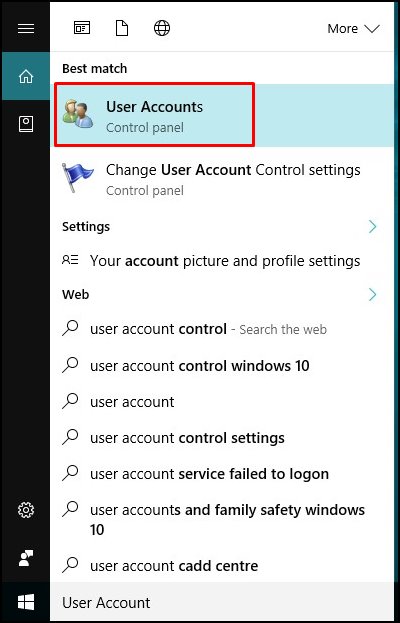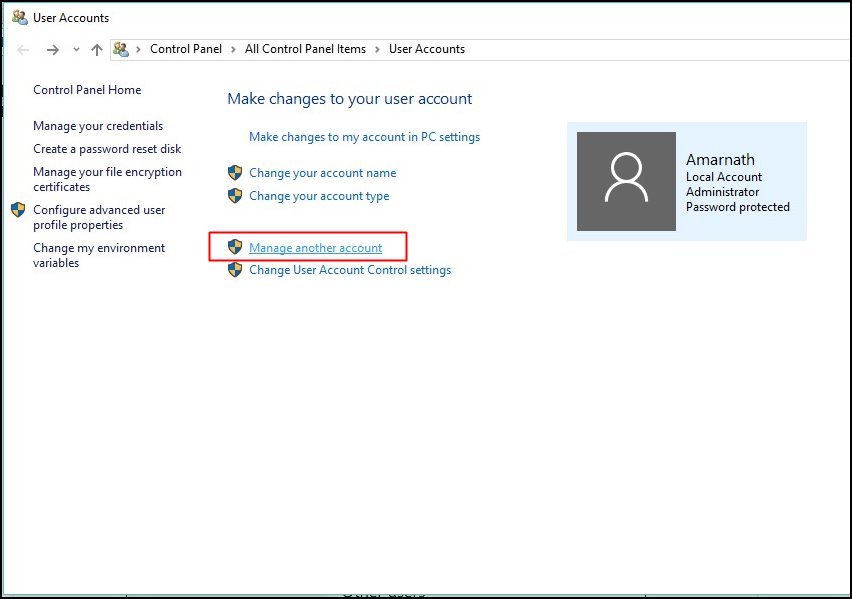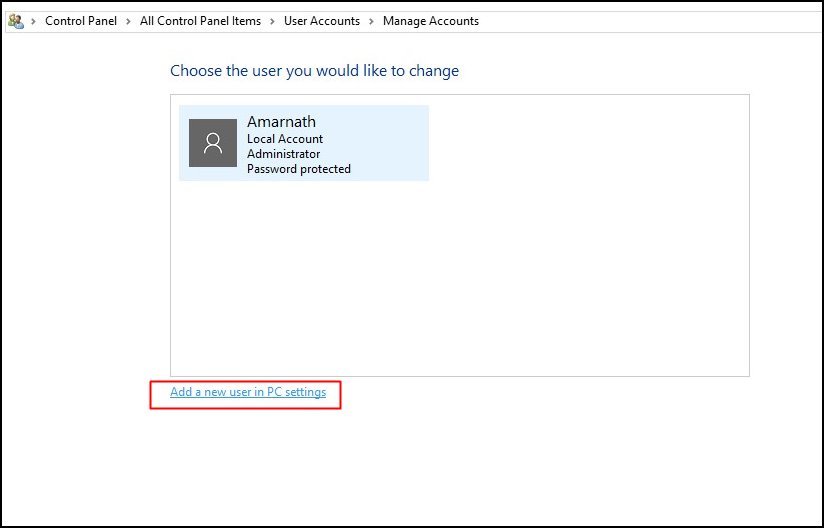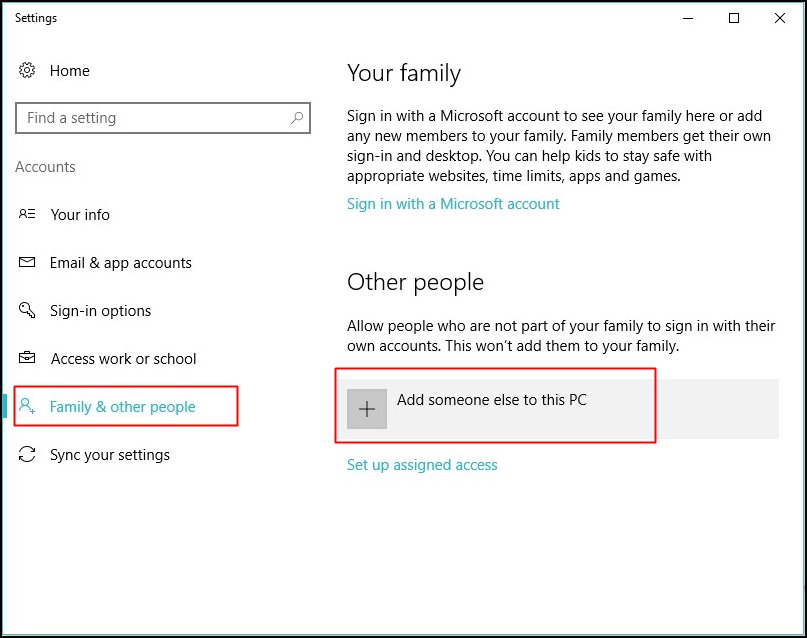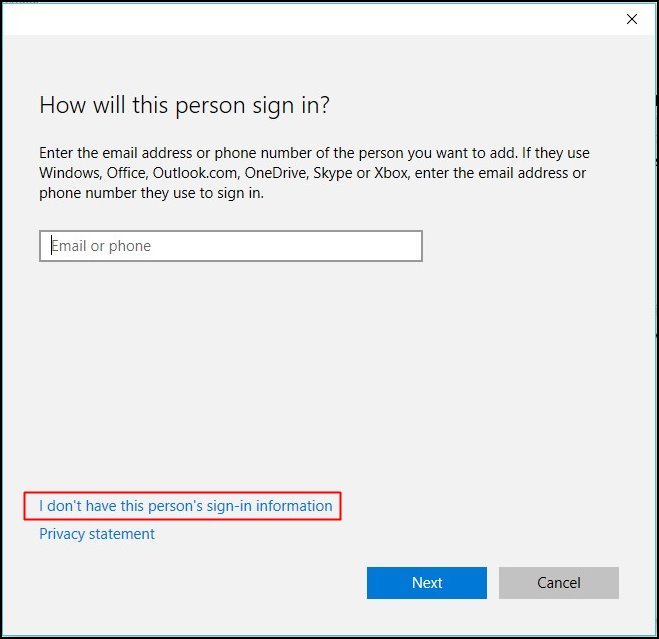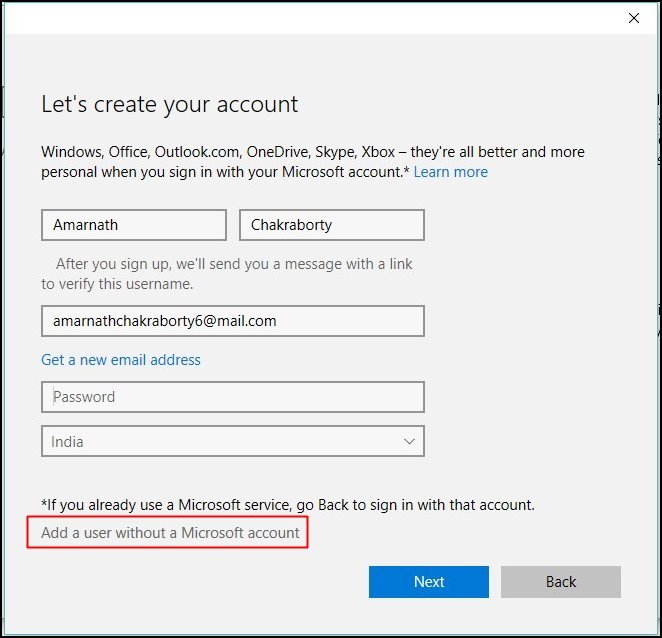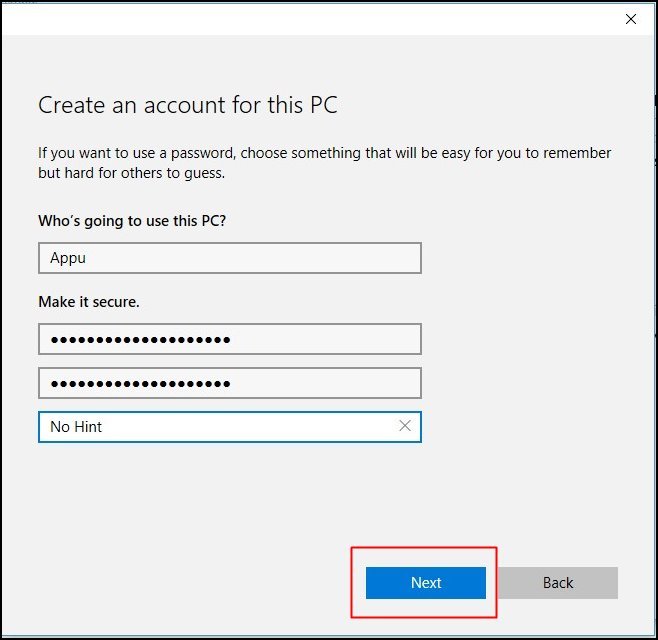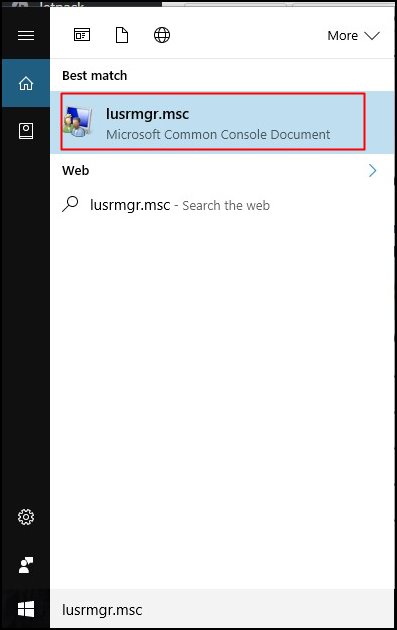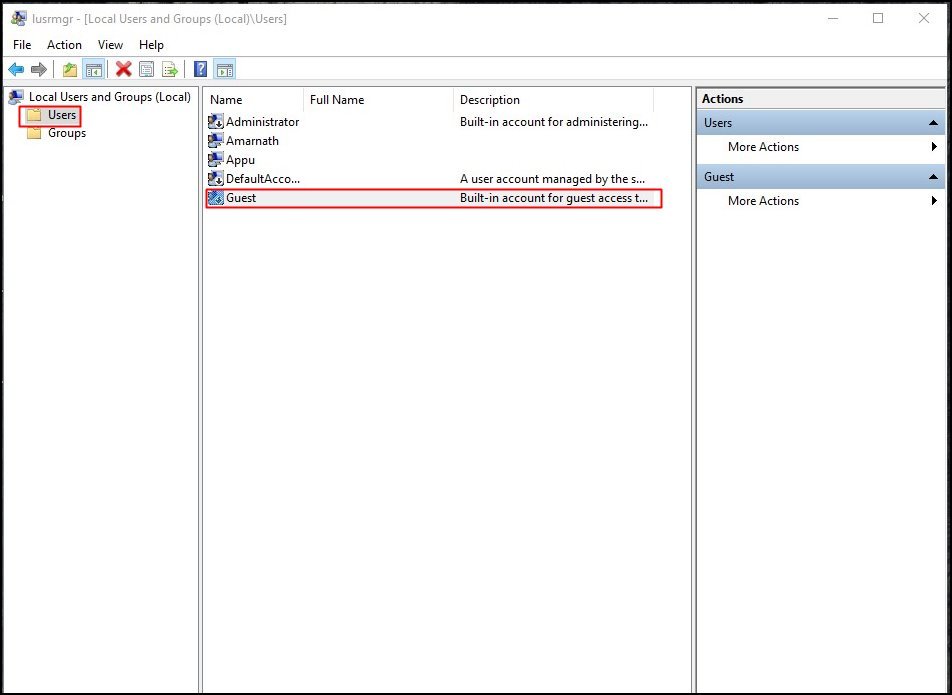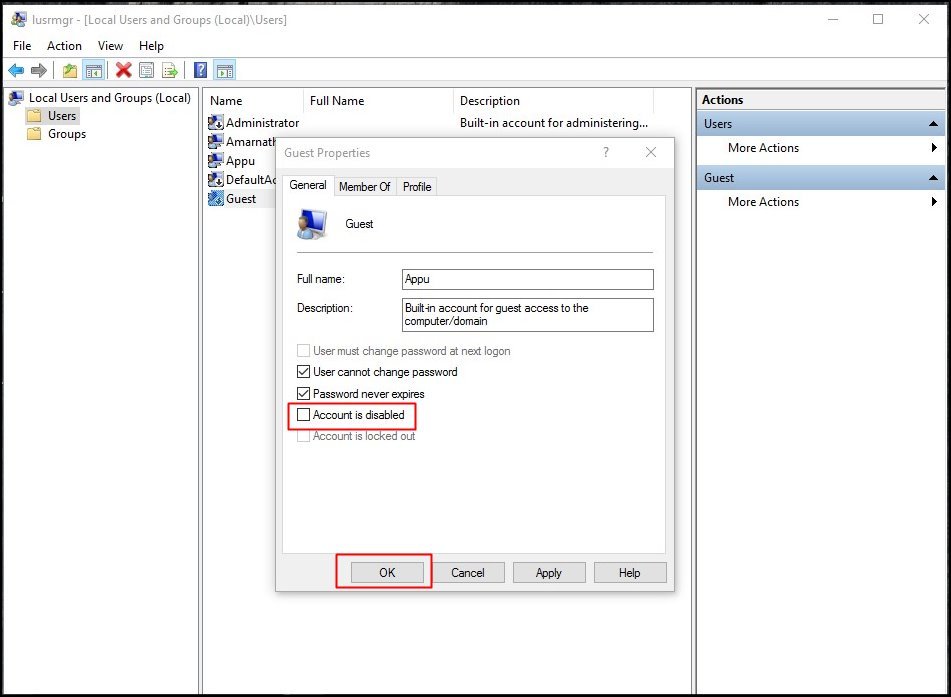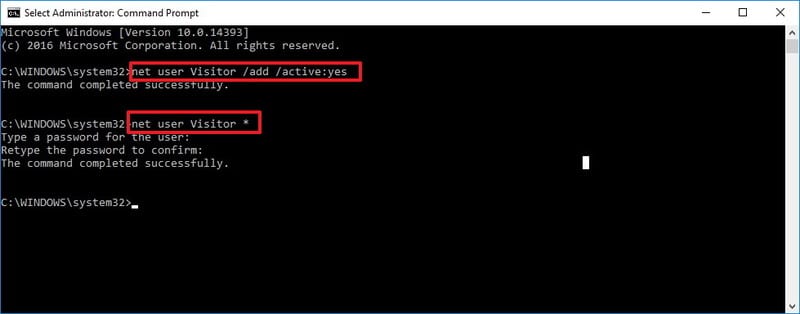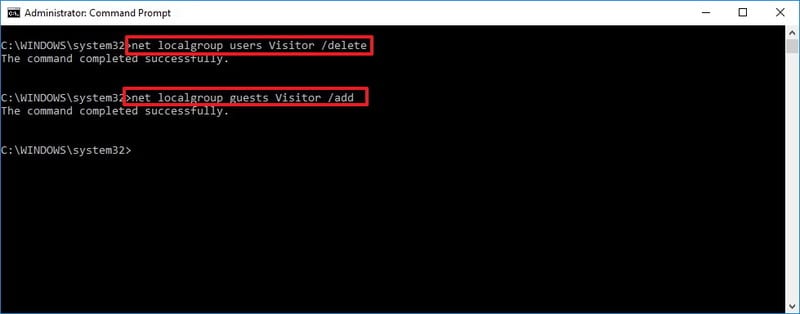په وینډوز 10 او 11 کې د میلمه حساب جوړولو څرنګوالی
که تاسو د وینډوز عملیاتي سیسټم کاروئ، کوم چې په تعریف کې بډای دی د یو څه وخت لپاره، تاسو ممکن د میلمنو حسابونو سره آشنا یاست. په وینډوز کې، تاسو کولی شئ په اسانۍ سره د میلمستون حساب جوړ کړئ او نورو کمپیوټر کاروونکو ته محدود لاسرسی ورکړئ.
د میلمنو حسابونو په جوړولو کې هیڅ محدودیت شتون نلري. مخکې 12Z 10 د میلمنو حسابونو رامینځته کول یو اسانه پروسه وه ، په هرصورت ، اوس شیان بدل شوي او اوس په وینډوز 10 کې د میلمه حساب رامینځته کول مغشوش کیدی شي.
نو ، پدې مقاله کې ، موږ به ځینې غوره میتودونه شریک کړو چې تاسو سره به ستاسو په وینډوز 10 کمپیوټر کې د میلمه حساب رامینځته کولو کې مرسته وکړي. 12Z 11. نو ، راځئ چې په وینډوز 10 کې د میلمه حساب رامینځته کولو غوره لارې وګورو.
په وینډوز 10 او 11 کې د میلمه حساب جوړولو لپاره ګامونه
د ډیفالټ انٹرفیس د بدلون له امله، کاروونکي ممکن عملیات یو څه ستونزمن ومومي. په هرصورت، تاسو کولی شئ په خپل وینډوز 10 کې د میلمه حساب جوړ کړئ د ځینو ساده ګامونو په تعقیب چې موږ یې لاندې بحث کوو.
د کارن حسابونو اختیار وکاروئ
د میلمه حساب جوړولو لپاره ترټولو اسانه او مستقیمه لاره د کارونکي حساب پینل کارول دي. ستاسو په وینډوز 10 کمپیوټر کې د میلمه حساب جوړولو لپاره لاندې ورکړل شوي ځینې ساده ګامونه تعقیب کړئ.
1 ګام. لومړی، په تڼۍ کلیک وکړئ " پیل کړئ "بیا ولیکئ" کارونکی "بیا به تاسو وګورئ." د کاروونکو حسابونه هلته او په ساده ډول په هغې کلیک وکړئ.
2 ګام. اوس کلیک وکړئ بل حساب اداره کړئ هلته د برخې لاندې د کارونکي حساب ته بدلون ورکړئ .
3 ګام. اوس تاسو اړتیا لرئ انتخاب غوره کړئ د کمپیوټر تنظیماتو کې نوی کارن اضافه کړئ .
څلورم ګام : اوس تاسو اړتیا لرئ په "برخه" کلیک وکړئ کورنۍ او نور کاروونکي" هلته او د هغه په مخ کې غوره کړئ " دې کمپیوټر ته بل کس اضافه کړئ ".
5 ګام. اوس وینډوز به تاسو څخه د هغه چا بریښنالیک آدرس وغواړي چې تاسو غواړئ خپل کمپیوټر ته اضافه کړئ او دې ته اړتیا نشته ، یوازې کلیک وکړئ "زه د دې کس د ننوتلو معلومات نه لرم"
6 ګام. اوس په راتلونکې پاڼه کې، د ډیرو ساحو ډکولو ته اړتیا نشته، یوازې په اختیار کلیک وکړئ د مایکروسافټ حساب پرته یو کارن اضافه کړئ .
7 ګام. اوس تاسو اړتیا لرئ د هغه میلمه حساب لپاره نوم او بیا رمز دننه کړئ.
دا ... دی! زه بشپړ شوم. اوس د میلمه حساب په بریالیتوب سره جوړ شو. تاسو اوس کولی شئ د نوي کارونکي حساب ته ننوځئ.
د Lusrmgr.msc کارول
که تاسو نشئ کولی د پورتنۍ میتود په تعقیب د کوم دلیل لپاره د میلمه حساب رامینځته کړئ ، نو دا طریقه تعقیب کړئ. په دې طریقه کې، موږ به د محلي کاروونکو او ګروپونو پالیسي مدیر کاروو. نو ، راځئ وګورو چې څنګه د میلمه حساب رامینځته کولو لپاره د ځایی کاروونکو او ګروپ پالیسي مدیر وکاروو.
ګام لومړی: لومړی، په Start کلیک وکړئ او بیا ټایپ کړئ lusrmgr. msc بیا دننه فشار ورکړئ.
2 ګام. اوس کلیک وکړئ کاروونکي بیا کلیک وکړئ میلمه ښي خوا ته
3 ګام. اوس د میلمه حساب نوم ټایپ کړئ او بیا انتخاب غیر چیک کړئ حساب غیر فعال دی او دا هغه څه دي چې تاسو یې ترسره کوئ، ستاسو په وینډوز 10 کې یو حساب فعال شوی.
دا ... دی! زه بشپړ شوم. دا څنګه تاسو کولی شئ په وینډوز 10 کې د میلمه حساب رامینځته کولو لپاره ځایی کارونکي او ګروپ ایډیټر وکاروئ.
د CMD سره د میلمه حساب جوړ کړئ
ښه، موږ ټول پوهیږو. میلمه دا په وینډوز 10 کې یو خوندي نوم دی او تاسو نشئ کولی د میلمه سره ډیری حساب نومونه رامینځته کړئ. نو، پدې طریقه کې، موږ لیدونکي د حساب نوم په توګه کاروو.
1 ګام. لومړی، په سټارټ مینو کې کلیک وکړئ او لټون وکړئ "د کمانډ پرامپټ" په هغې باندې ښي کلیک وکړئ او غوره کړئ "د مدیر په توګه چلول"
2 ګام. اوس له هغه ځایه، تاسو اړتیا لرئ لاندې کمانډ ټایپ کړئ. دلته تاسو اړتیا لرئ د خالص کاروونکي داخل کړئ Visitor /add /active:yesاو د Enter تڼۍ فشار ورکړئ.
3 ګام. اوس تاسو اړتیا لرئ لاندې کمانډ ټایپ کړئ net user Visitor *. که تاسو پاسورډ ته اړتیا نلرئ، د ننوتلو تڼۍ دوه ځله فشار ورکړئ.
4 ګام. په بل ګام کې ، تاسو اړتیا لرئ د ډیفالټ کارونکي ګروپ څخه د نوي کارونکي حساب لرې کړئ او نوی رامینځته شوی حساب د میلمه کارونکي ډلې ته اضافه کړئ. نو لاندې کمانډونه یو په یو دننه کړئ.
net localgroup users Visitor /delete
net localgroup users Visitor /add
دا دی، تاسو بشپړ شوي! تاسو اوس کولی شئ د خپل موجوده حساب څخه لاګ آوټ شئ او د ننوتلو سکرین کې ، د لیدونکي حساب غوره کړئ.
نو، دا څنګه تاسو کولی شئ په وینډوز 10 کې د میلمه حساب جوړ کړئ. زه هیله لرم چې دا مقاله ستاسو سره مرسته وکړي! له خپلو ملګرو سره یې هم شریک کړئ. که تاسو پدې اړه کوم شک لرئ، اجازه راکړئ چې لاندې د تبصرې په بکس کې خبر کړئ.